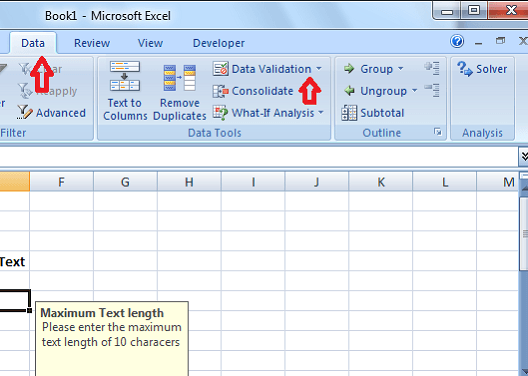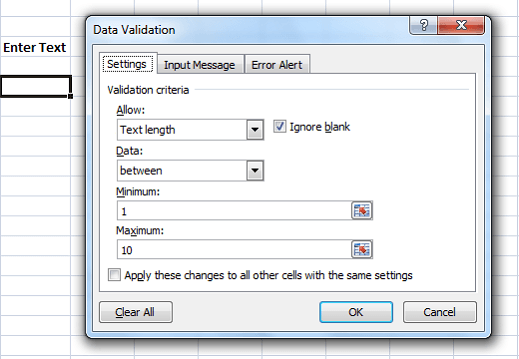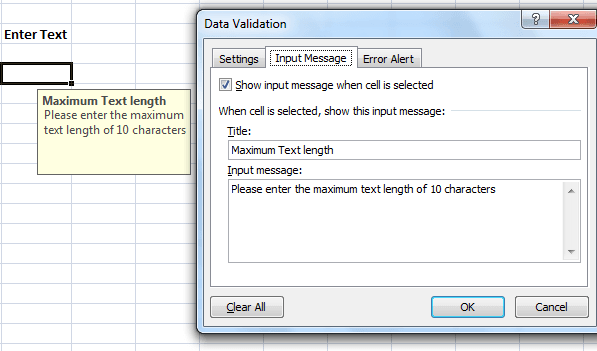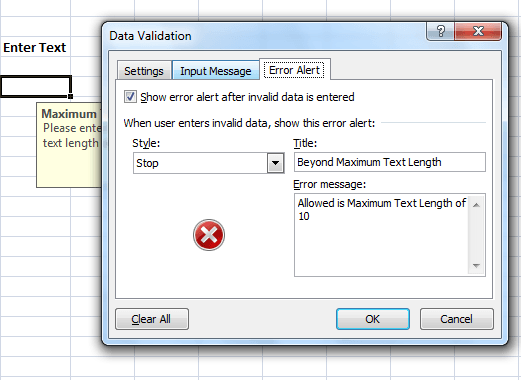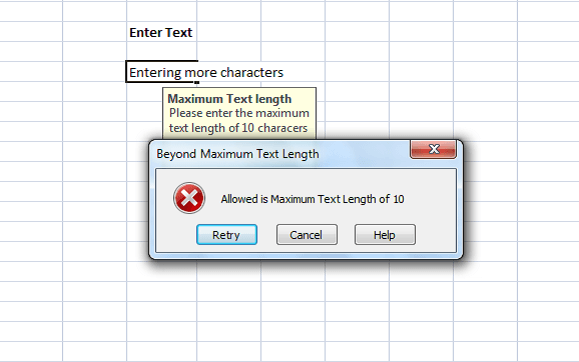
Como todos sabemos, Microsoft Excel se utiliza para recopilar datos en filas y columnas. A veces, queremos restringirnos sólo a ciertos datos que se encuentran en la hoja. Queremos lanzar un error, cuando alguien está tratando de introducir datos contra la validación. Por ejemplo, si desea establecer la restricción de tal manera que una celda concreta de Excel sólo acepte texto de 10 caracteres de longitud, puede especificar fácilmente la validación para esa celda en Excel.
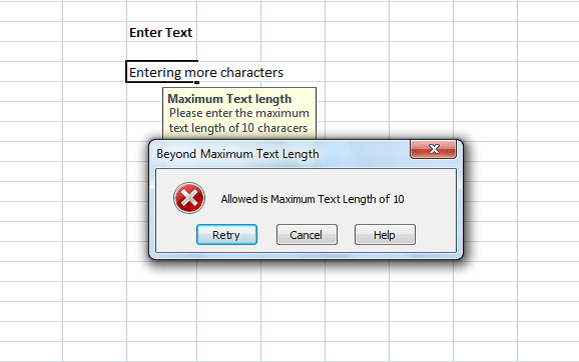
Agregar mensajes de error en Excel
Siempre que alguien introduzca texto más allá de la restricción, puede mostrar el mensaje de error que explica la validación. En este artículo te haré saber cómo crear o añadir mensajes de error en Excel.
Primero, seleccione la celda ( E6 en nuestro ejemplo) en la que desea establecer la restricción. Haga clic en la pestaña Data y en la sección Data Tools , haga clic en Data Validation.
En el cuadro de diálogo Validación de datos, haga clic en la ficha Configuración . En el menú desplegable Allow , puede especificar qué datos están permitidos en la celda. Puede ser un número entero, Fecha, Decimal o incluso se puede agregar una fórmula personalizada.
En nuestro caso, como necesitamos establecer la restricción para más de 10 caracteres, seleccione Longitud de texto. Si no quiere lanzar un error para una celda vacía, entonces marque la casilla Ignorar en blanco .
Ahora, en el menú desplegable Data , seleccione el operador. En nuestro caso, he seleccionado entre.
Como hemos elegido «entre», necesitamos especificar el rango Mínimo y Máximo. Podemos seleccionar el rango de celdas o introducir los valores directamente. Para nuestro caso, escriba 1 en Mínimo y 10 en Máximo .
Ahora, haga clic en la pestaña Mensaje de entrada . Esta pestaña se utiliza para especificar el mensaje que se mostrará cuando se seleccione la celda y para esa comprobación Mostrar mensaje de entrada cuando se seleccione la celda. Especifique el Título y Mensaje que se mostrará cuando se seleccione la celda. El título se muestra en negrita y el mensaje se muestra como texto normal debajo del título.
Ahora, es el momento de crear el Mensaje de error en Excel. Haga clic en la ficha Alerta de error . Marcar la opción «Mostrar alerta de error después de introducir datos no válidos» para evitar que se muestre un mensaje de error por cada dato introducido en la celda.
Recomendado: Consejos de Microsoft Excel para ahorrar tiempo y trabajar más rápido
En el menú desplegable Estilo , seleccione el tipo de error que se mostrará. Puede ser Stop, Warning o Información. Introduzca el Título y Mensaje de error que se mostrará en la ventana emergente de error. Haga clic en «Aceptar» y su validación se ha configurado para la celda seleccionada en Excel.
Al introducir un texto con menos de 10 caracteres, no se muestra ningún mensaje de error. Pero, cuando usted ingresa el texto más de 10 caracteres más allá de nuestra restricción, entonces el mensaje de error se muestra como se muestra a continuación.
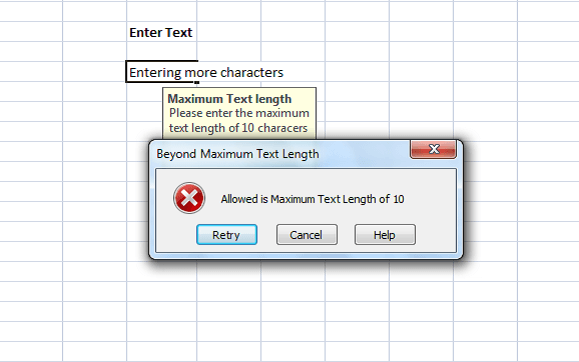
Puede ver que el título y el mensaje que ha configurado se muestran en el mensaje de error. Se sugiere tener un título y un mensaje significativo que explique la validación y la restricción.
Esta es la forma más fácil de crear mensajes de error en Excel.
Contenido Relacionado
[pt_view id=»1047b4eroy»]